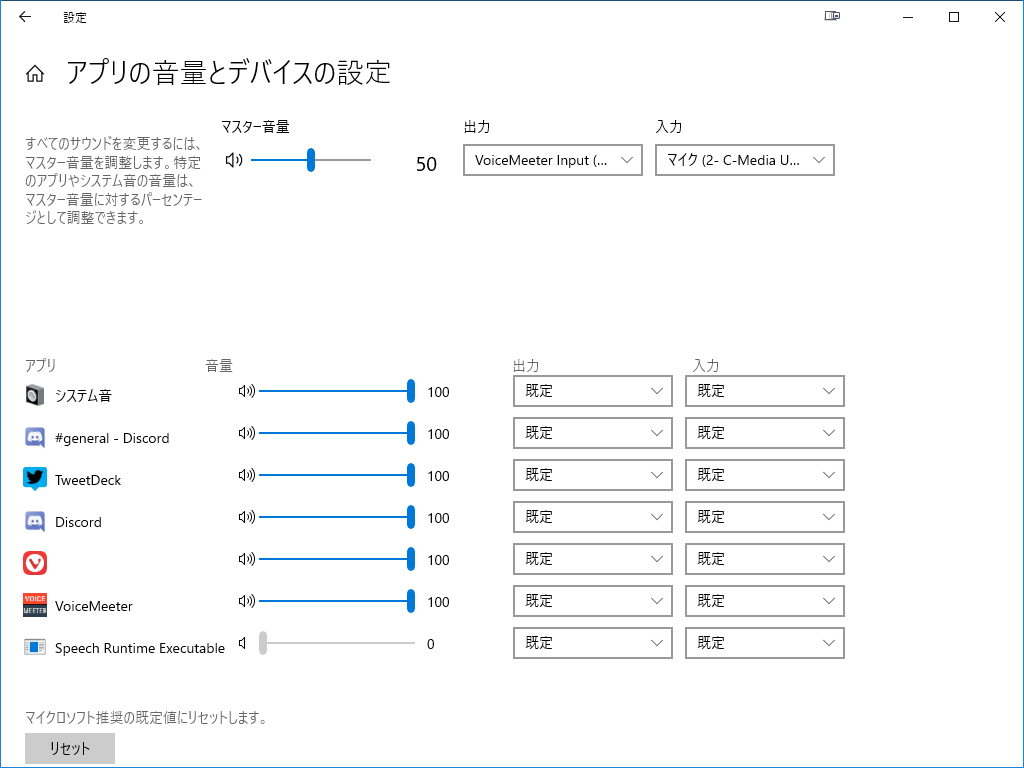アプリの音量とデバイスの設定のショートカット
Windows10 (1803)から、アプリ別の音量と再生デバイスの設定が設定アプリから変更できるようになりました。その方法のメモです。
アプリの音量とデバイスの設定
アプリの音量は、以下の手順をたどると設定画面を開くことができます。
- 設定アプリを開く
- 左メニューからサウンドを選択
- 下の方にスクロールし、サウンドの詳細オプションの中にある「アプリの音量とデバイスの設定」を開く
この画面では、アプリ別に音量の調節と再生・録音デバイスの既定を変更することができます。使用するアプリに再生するスピーカーの設定がなかったとしても、どのデバイスでさせるかを指定することができます。例えばゲームの音声はヘッドホンに、メールの通知音はスピーカーに、といった設定が手軽にできるようになります。
ショートカット
便利な機能ですが一つだけ、この設定画面を開くまでの導線が長いという欠点があります。そこで、ショートカットを活用します。注意点として、この方法はWindows10 1903以降のバージョンで使用できます。
ms-settings:apps-volumeこの文字列をショートカットのアドレスに指定することで、以後はそのショートカットを開くのみで設定画面を開くことができます。
参考までに、ms-settings:のみ(URLスキームと呼びます)で開くと設定画面のホームが開きます。
参考文献
ms-settings:のURLスキームで開くことができる設定画面の一覧表です。
Launch the Windows Settings app – Windows UWP applications | Microsoft Docs
( 更新)
カテゴリ: Windows